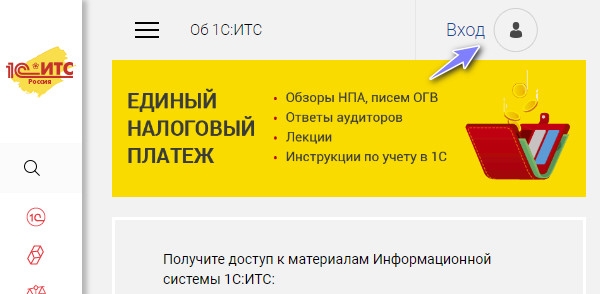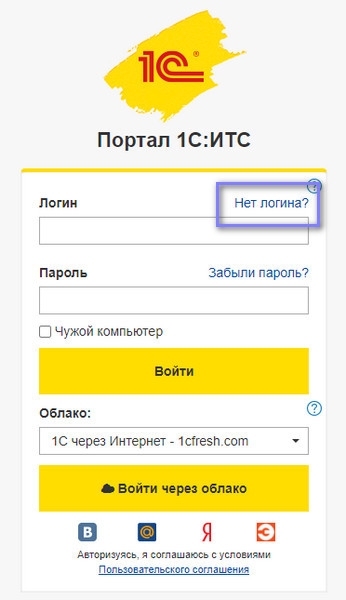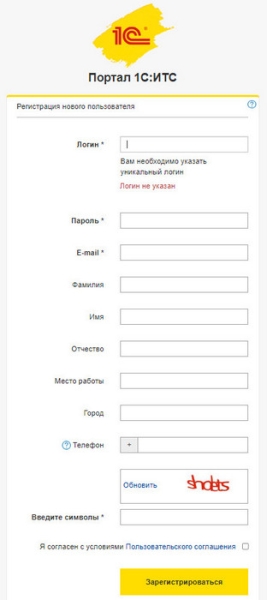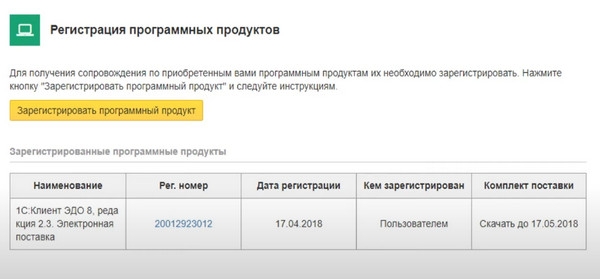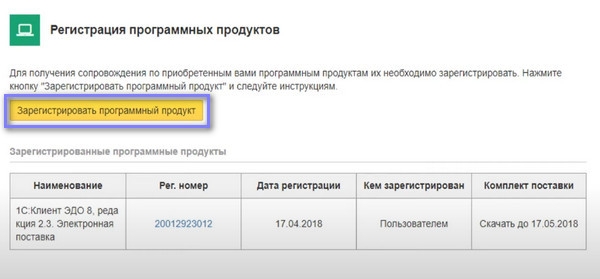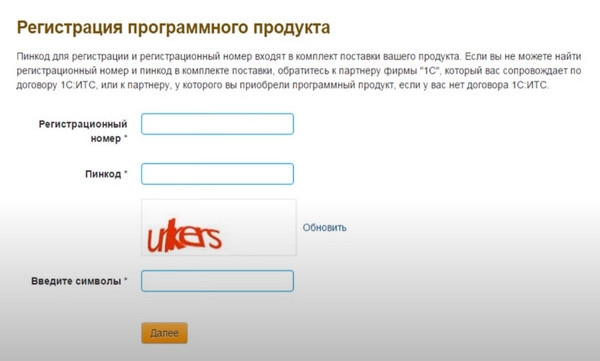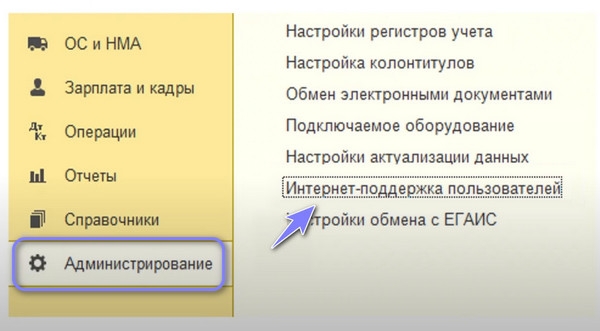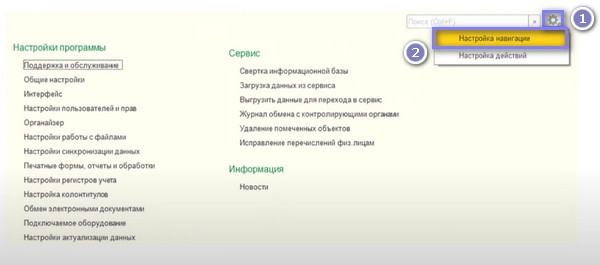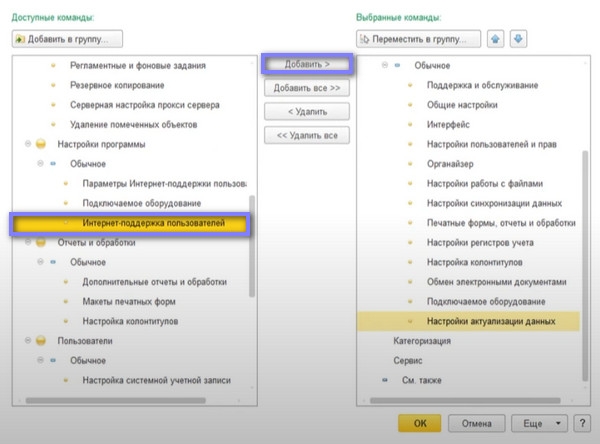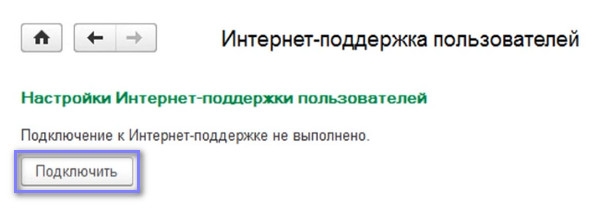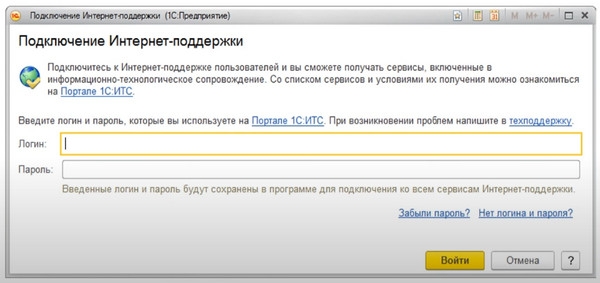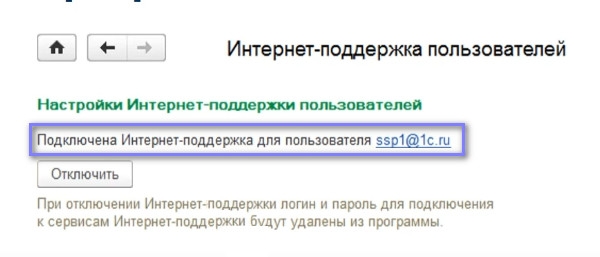В статье расскажем, что необходимо пользователю, чтобы подключить 1С ИТС, как зарегистрироваться на сайте компании 1С и войти в личный кабинет.
Как войти в личный кабинет ИТС на сайте 1С?
Чтобы войти в личный кабинет ИТС необходимо сначала зарегистрироваться на сайте 1С ИТС:
- Откройте главную страницу веб-ресурса и нажмите кнопку «Войти» в верху справа.
- Воспользуйтесь ссылкой «Нет логина».
- В открывшейся форме укажите учетные данные, e-mail, Ф. И. О., какие регион и организацию представляете и завершите процедуру кнопкой «Зарегистрироваться».
- После выполнения этих действий вход в личный кабинет можно будет выполнить посредством кнопки «Войти» и указания логина и пароля на следующей странице.
Найти приобретенный пакет программного обеспечения после авторизации можно так:
- Нажмите на пункт «Программные продукты» в меню.
- На следующей странице будет представлена таблица со списком доступных продуктов.
Дополнительно: 1C ERP что это за программа?
Как получить доступ к ИТС 1С?
Личный кабинет на сайте компании 1С создается пользователями, которые приобрели один или несколько фирменных продуктов и подключили поддержку ИТС.
Для подключения информационной системы понадобиться заключить договор ИТС с 1С или партнерской организацией, или купить одно из решений:
- Комплект поддержки 1С:КП Проф с информационно-технологическим сопровождением – сопровождение комплекта программного обеспечения, в которое входит ряд услуг. Это, в том числе доступ к обновлениям, консультационная поддержка и ряд других сервисов. Услуги поддержки выполняют компания 1С и ее партнеры.
- ИС 1С:ИТС на 12 месяцев. Это годовая подписка на сервисы «1С:Предприятие». Как правило, в этом случае поставкой программных продуктов занимается предприятие-партнер 1С, оно же регистрирует заключенный с ним договор в компании 1С.
Если этого не произошло, пользователю остается создать аккаунт на портале 1С и зарегистрировать приобретенные продукты самостоятельно.
Регистрация необходима, чтобы приобретенные продукты были привязаны к аккаунту клиента. Только в этом случае будет возможна полноценная работа с ИТС.
Проверить регистрацию можно в личном кабинете на сайте 1С:ИТС. Список представлен таблицей.
Если в таблице нужного продукта не представлено, или нет в наличии самой таблицы, необходимо произвести регистрацию ранее приобретенной и закрепленной за вашей учетной записью программы. Продукт Электронные поставки добавляются в личный кабинет пользователя автоматически.
Как добавить продукт в личный кабинет 1С ИТС?
Чтобы зарегистрировать цифровой продукт:
- Воспользуйтесь кнопкой регистрации.
- В открывшейся форме укажите номер продукта и пинкод, решите капчу и завершите заполнение кнопкой «Далее».
Приобретенный пакет программного обеспечения должен появится в личном кабинете.
Когда могут возникнуть сложности с подключением ИТС в личном кабинете?
В некоторых обстоятельствах при подключении ИТС могут возникнуть препятствия. Вот основные причины, которые могут привести к отсутствию договора в списке:
- Договор ИТС не зарегистрирован в компании ИТС. Выше приведена подробная инструкция по регистрации.
- Партнер 1С, у которого был приобретен продукт по какой-то причине не завершил регистрацию. Напомните об этом, созвонившись с его техподдержкой.
- Партнер не предоставляет услуг, составляющих стандартный набор. Исправить затруднение можно, отправив запрос в компанию 1С на адрес электронной почты its@1c.ru.
Кроме того, на сайте 1С:ИТС можно проверить зарегистрирован ли договор, если в окно формы ввести номер, используемый для регистрации продукта.
Полезное: Ошибка клиента, код состояния 404 СЭДО ФСС 1С — как исправить?
Как попасть в личный кабинет ИТС в программе 1С?
Непосредственно в самой программе 1С можно восстановить поддержку, если был какой-то перерыв или это действие выполняется впервые. Инструкция на примере 1С Бухгалтерия 8 версии 3.0:
- Запустите приложение 1С.
- Выберите раздел «Администрирование» и нажмите на пункте «Интернет поддержка пользователей».
- Если эта категория отсутствует, воспользуйтесь пиктограммой настройки формы, которая находится справа в верху на одной из панелей окна.
- Затем выберите «Настройка навигации».
- В левой части диалогового окна отыщите пункт «Интернет-поддержка пользователей» и далее последовательно кнопки «Добавить» и «OK».
- Нажмите на пункт «Интернет-поддержка пользователей».
- В открывшейся форме раздела «Администрирование» воспользуйтесь кнопкой «Подключить».
- В следующем окне укажите свои учетные данные.
- Если логин и пароль были введены корректно ИС 1С:ИТС будет подключена. При этом в форме настройки интернет-поддержки появится наименование аккаунта. Это значит процесс подключения был выполнен без ошибок.
Похожим способом поддержку и сервисы 1С можно подключить и в других программах 1С Предприятие.